
玩转Win8的81个小技巧
11页1、微软新一代操作系统,整体上Win8的操作方式有了很大的改变,这主要是为了迎合平板电脑的操作习惯,从而使Win8成为一款能在平板电脑上有所作为的操作系统这一点上,个人还是很看好微软的实力的,Surface正式发售的时候,价格如果合适,说不定本人也会购入一台,毕竟Windows的兼容性比苹果的系统好很多。下面咱们就来看看这81个Win8小技巧,相信能在你学习Windows8的道路上,助上一臂之力。1、边角热区新版Win8取消了开始菜单,但用鼠标点击左下角时仍可进入Metro界面,其实剩余的几个角也都有着类似功用。比如左上角代表在打开的Metro应用间循环切换、右上角代表可以一键激活Charm工具栏、左下角是Metro与传统桌面的切换键,至于右下角则表示将所有已打开程序最小化(Metro界面下代表全局展示Metro分组)。2、程序关闭我们知道Metro应用是没有关闭按钮的,当系统从一个应用切换到另一个应用时,Win8会将其自动“挂起”。虽说挂起状态除了少许的内存占用,对于CPU及网络带宽毫无消耗,但很多人还是不习惯“悬挂”过多的Metro进程。消费者预览版允许关闭Metro应用,方法是进入应
2、用切换栏右击关闭目标应用。当然你也可以利用Win7时代的“土法”,直接借助任务管理器搞定它!3、一键MetroMetro是Win8中的最大亮点,但你知道有几种办法可以快速进入Metro界面吗?首先也是最简单的,就是直接点击桌面左下角,其次键盘上的Win键也是一个不错的选择,再者通过Charm中的“开始”图标也能达到同样目的。注:ESC键、Win键也可用作由Metro退回传统界面的快捷键。4、“开始菜单”很多人都知道将鼠标悬停到桌面左下角会激活一个缩略图标,点击即可进入Metro界面。但你也许不知道,如果在这个地方右击鼠标,还会激活另一个隐藏菜单一个酷似旧版“开始菜单”的小菜单。此外Win+X也能达到同样的目的,别忘了呀。5、一键锁屏临时离开电脑的时候很多很多,怎样才能避免别人乱动自己的文件呢?当然你可以点击右上角头像“锁定”(Metro界面下),但一个更简单的方法是直接按下Ctrl+L。注:该快捷键可以在传统界面下生效6、程序卸载控制面板找卸载,这是十几年的老习惯了,Win8也能这样操作。但如果仔细观察你会发现,其实Metro界面中便内置了程序卸载,使用时只需右击要处理的程序选择“卸载
3、”按钮即可。而且这项技巧不仅适用传统程序,Metro应用也没问题。7、快速关机一直以来Win8的关机都很让人头疼,由于被设计在一个二级菜单下,很多新用户都找不到关机按钮。快捷键有时是解决此类问题的良方,比如Metro界面下可以通过Win+I,传统界面下可以借助Alt+F4,然而最绝的其实是使用“电源管理”(通过“设置搜索power更改电源按钮的功能”打开)将电源按钮设为关机,到时只要潇洒地按动一下关机键就可以了。8、快速搜索Metro界面支持直接关键字搜索,这是很多人都知道的功能。但是Win8却硬生生将其分成“应用”、“设置”、“文件”三个子入口,每次搜索默认查找“应用”,其他结果则需要用户手工切换。其实这三个入口分别对应有不同的快捷键,比如“应用”对应的是Win+Q、“设置”对应的是Win+W、“文件”则对应了Win+F,需要哪个直接按下相应的快捷键,远比之前的手工切换方便得多。9、磁贴整理时间久了Metro下的图标会越来越多,怎样才能将它们井井有条呢?其实在Win8中,磁贴可以方便地移动和定位,比如你可以拖拽一个磁贴到另一个磁贴组中,右击磁贴完成隐藏或者大小调整,此外也可拖拽磁贴到
4、分组与分组间组建一个新分组。如果点击Metro右下角的缩放按钮,也可以对磁贴分组进行管理,功能和具体方法与单个磁贴无异。10、输入法切换也许你已经习惯了“Ctrl+Shift”切换键盘布局、“Ctrl+空格”切换键盘语言,但这两种方法到了Win8中似乎都不那么好用了。不妨试试“Win+空格”吧,看一看是不是很方便了。注:使用“Win+空格”切换到微软拼音后,还可利用“Shift”键继续在中文与英文模式间来回切换。11、任务切换我们知道将鼠标悬停在桌面左上角或左下角时,都能激活任务切换栏。但由于中途需要短暂停顿一下,因此这并不是最高效的办法。其实Win+TAB和上面的操作具有同样作用,使用起来却更方便。12、IE启动Metro版IE不支持Plugin-in,于是还有不少网友青睐程序版IE。不过每次都要传统桌面双击IE是不是很麻烦?那么更简单的一个办法是直接按下Win+1就行(Metro、传统界面都适合)注:该快捷键的原理是启动Win8任务栏的第一个项目,由于默认情况下IE正是任务栏的第一个项目,所以我们则可以借此完成IE的快速启动。13、无密码登录Win8支持网络账户,但如果你的电脑就是
《玩转Win8的81个小技巧》由会员鲁**分享,可在线阅读,更多相关《玩转Win8的81个小技巧》请在金锄头文库上搜索。
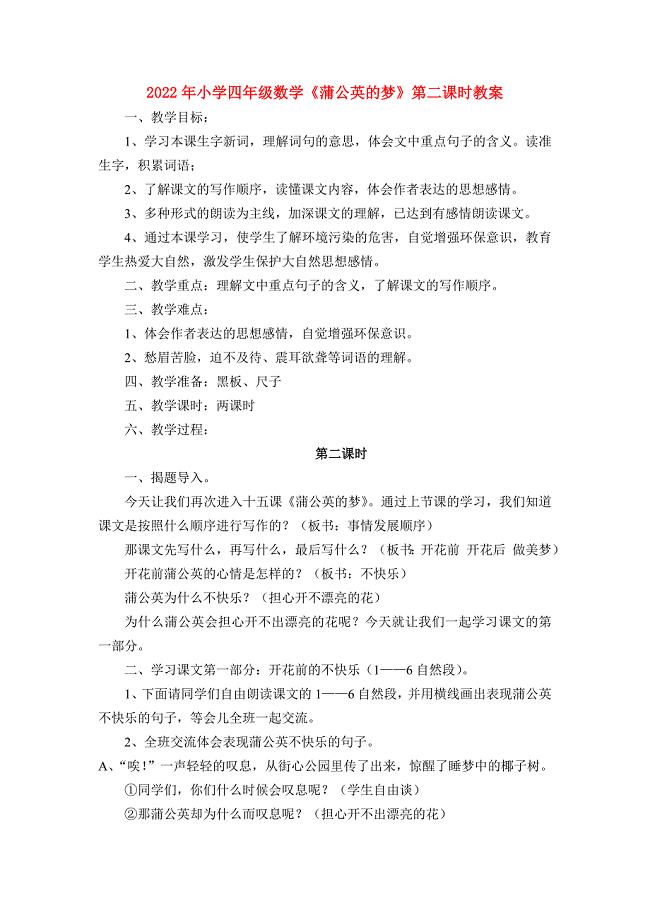
2022年小学四年级数学《蒲公英的梦》第二课时教案
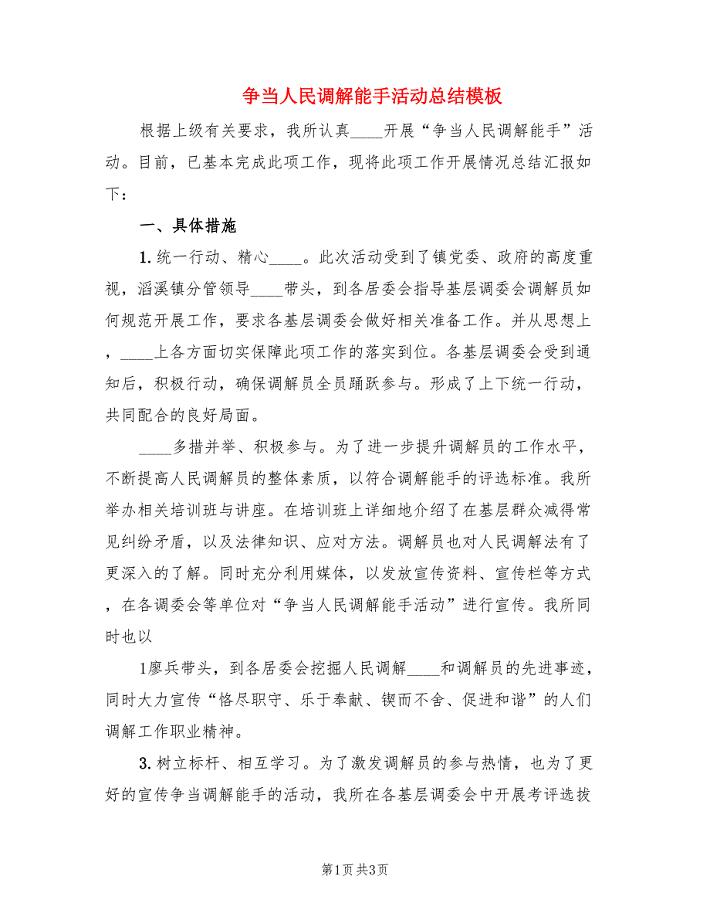
争当人民调解能手活动总结模板.doc
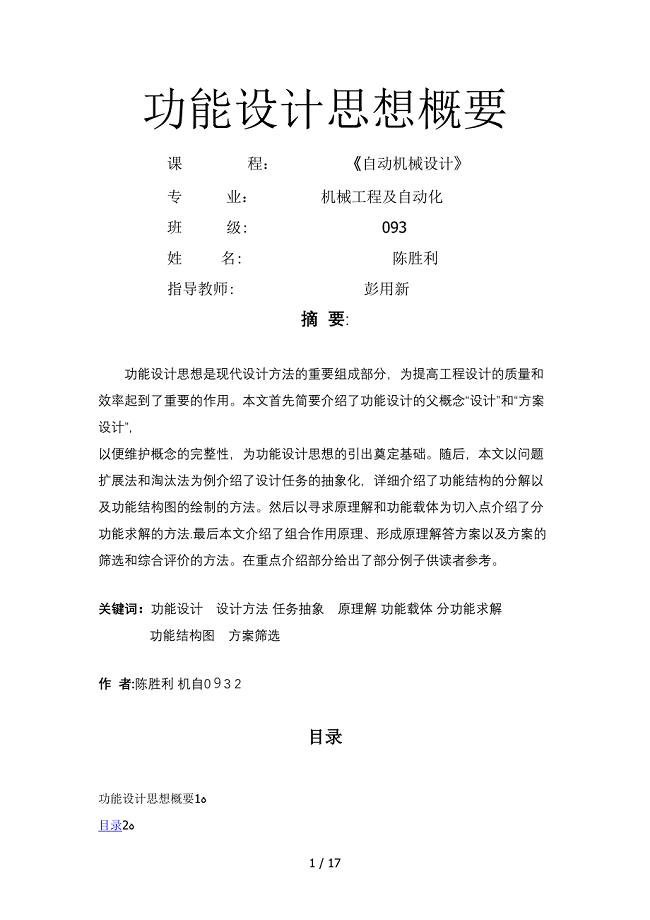
功能设计方法陈胜利机自093200910301304
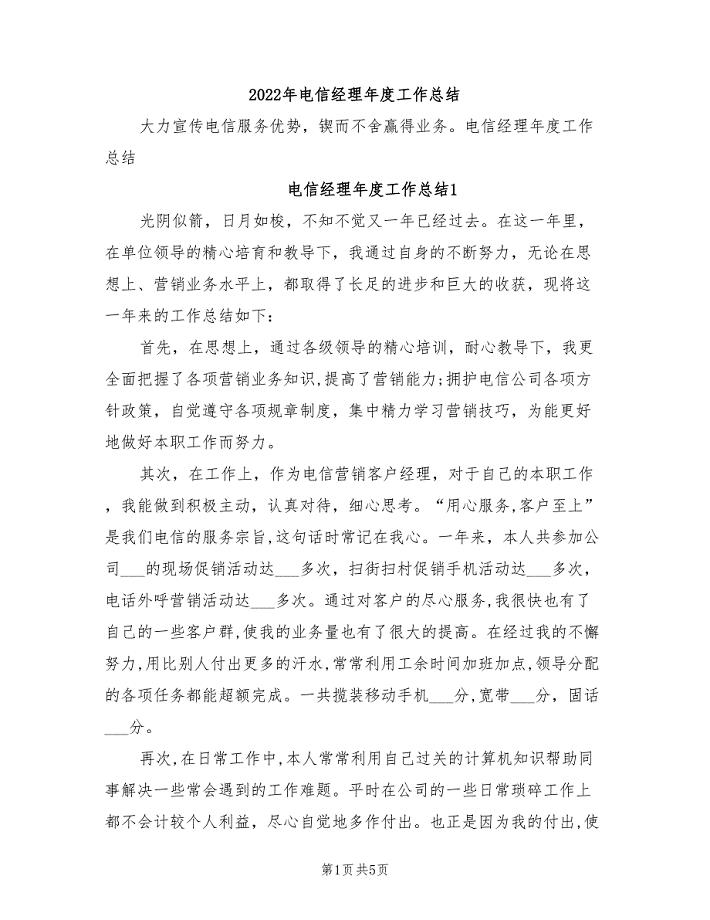
2022年电信经理年度工作总结
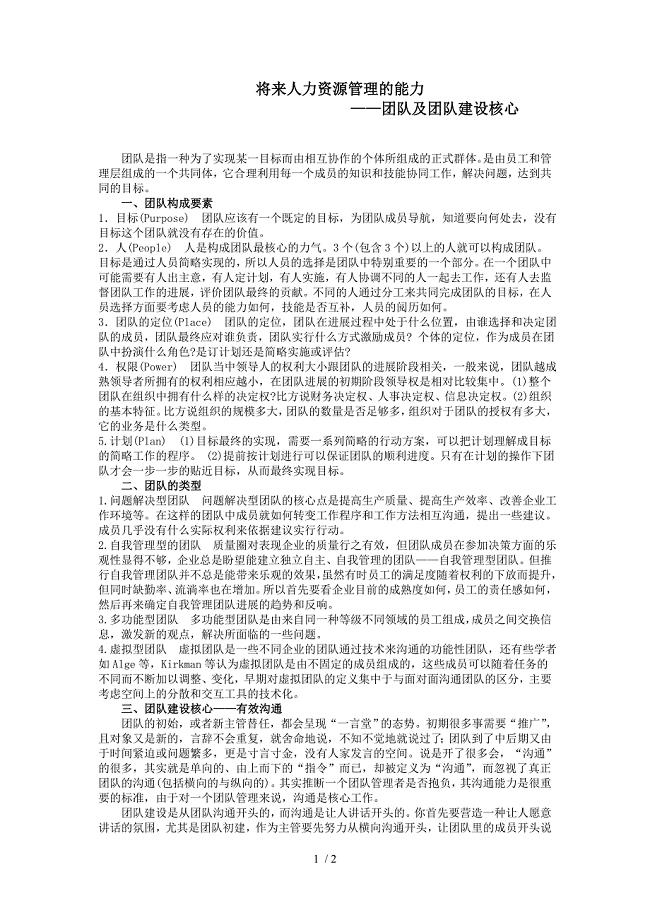
未来人力资源管理的能力-团队及团队核心建设
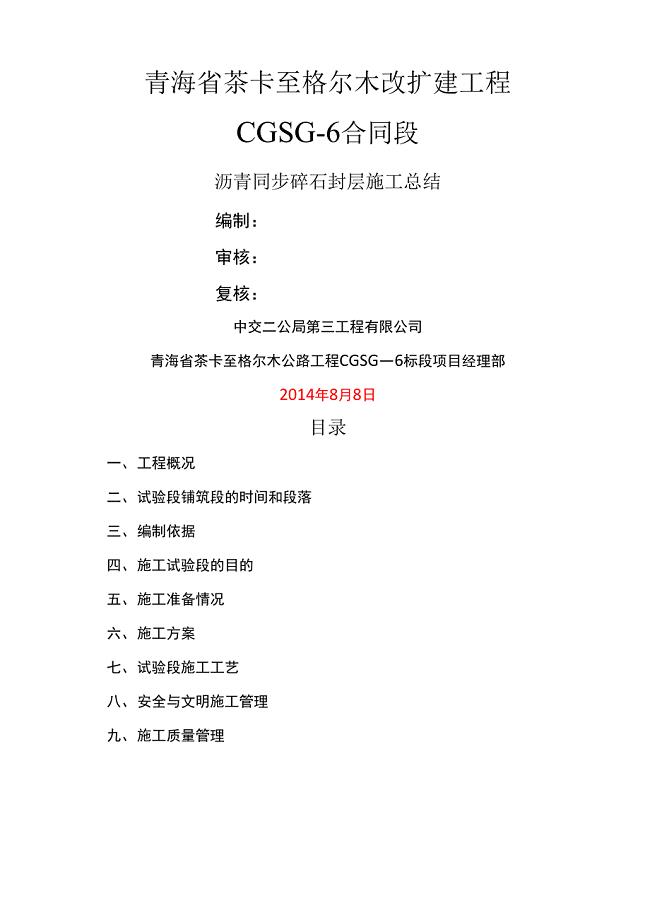
同步碎石封层施工总结
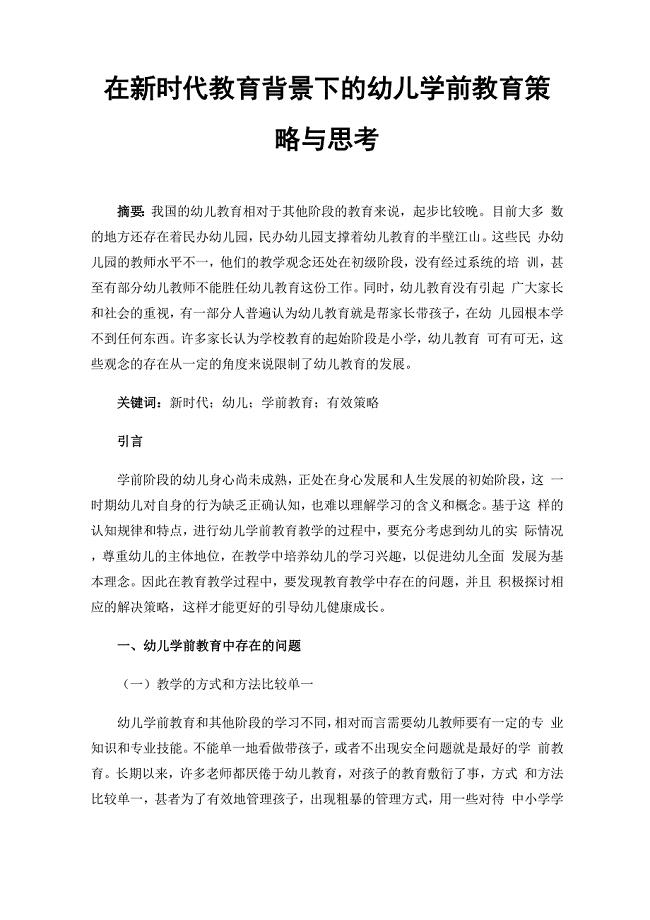
在新时代教育背景下的幼儿学前教育策略与思考
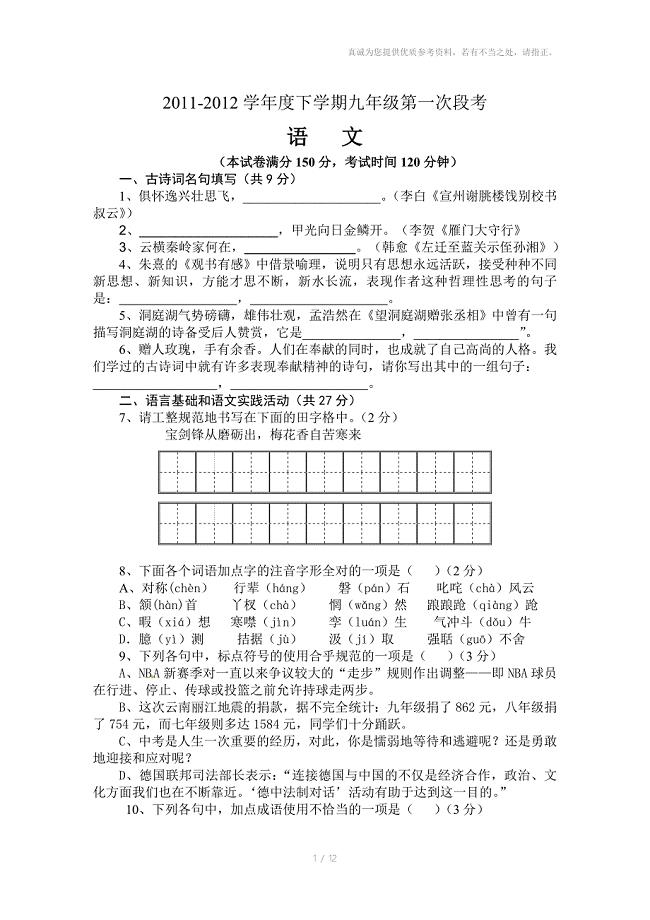
学下学期九年级语文第一次段考
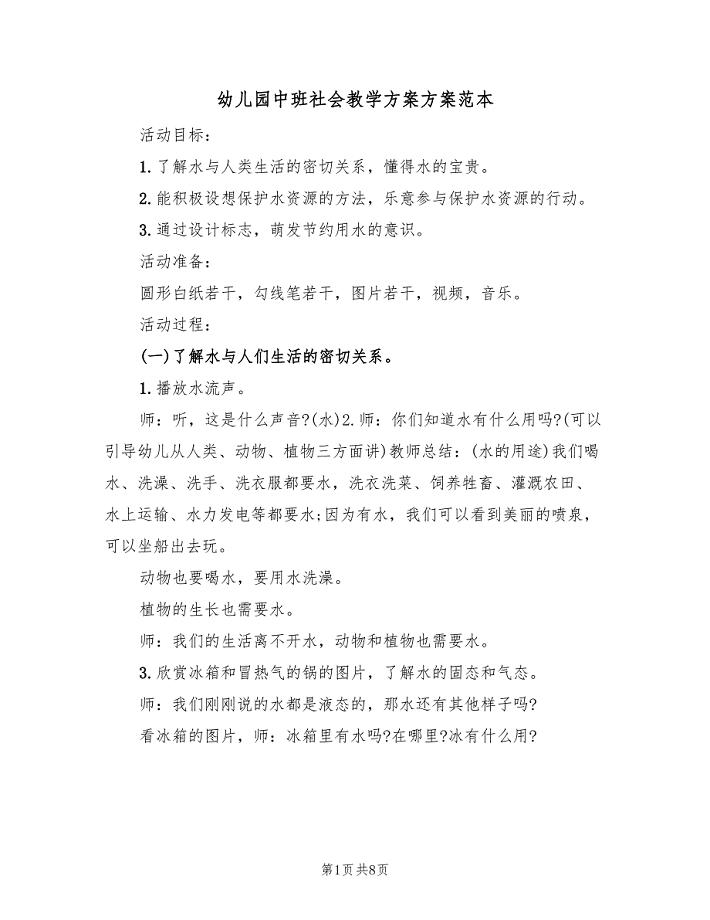
幼儿园中班社会教学方案方案范本(3篇)
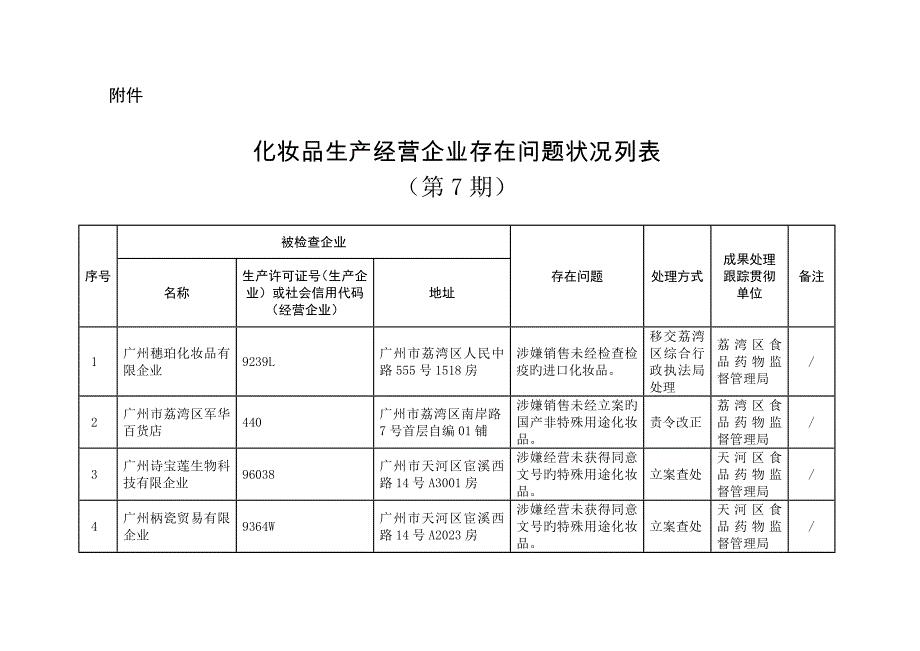
化妆品生产经营企业存在问题情况列表
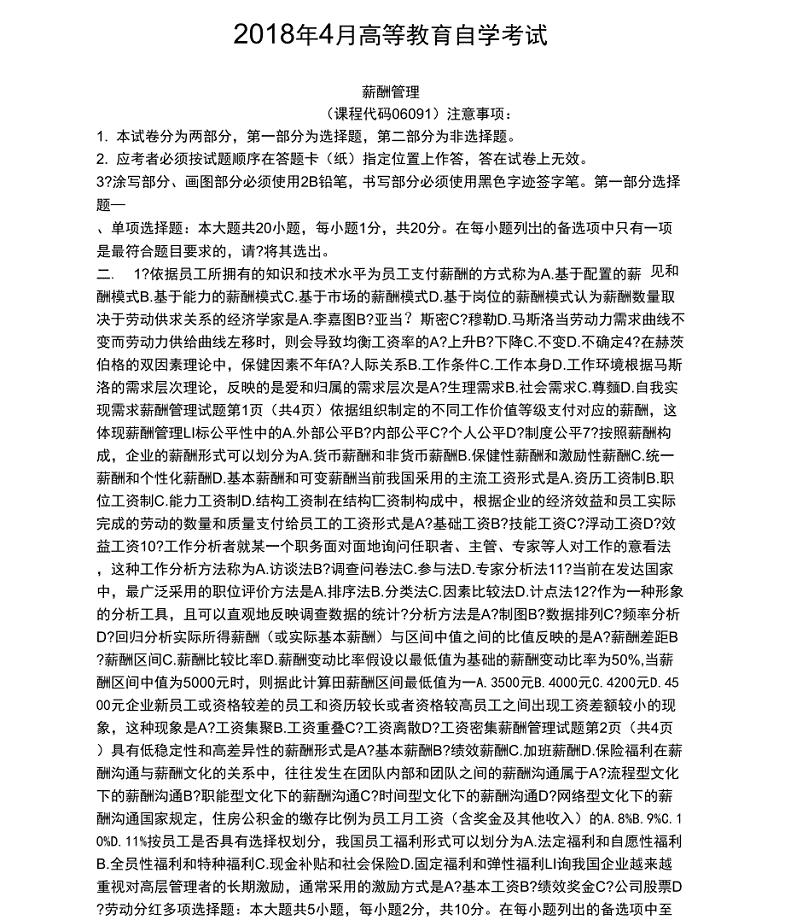
2018年4月自学考试06091《薪酬管理》历年真题及答案
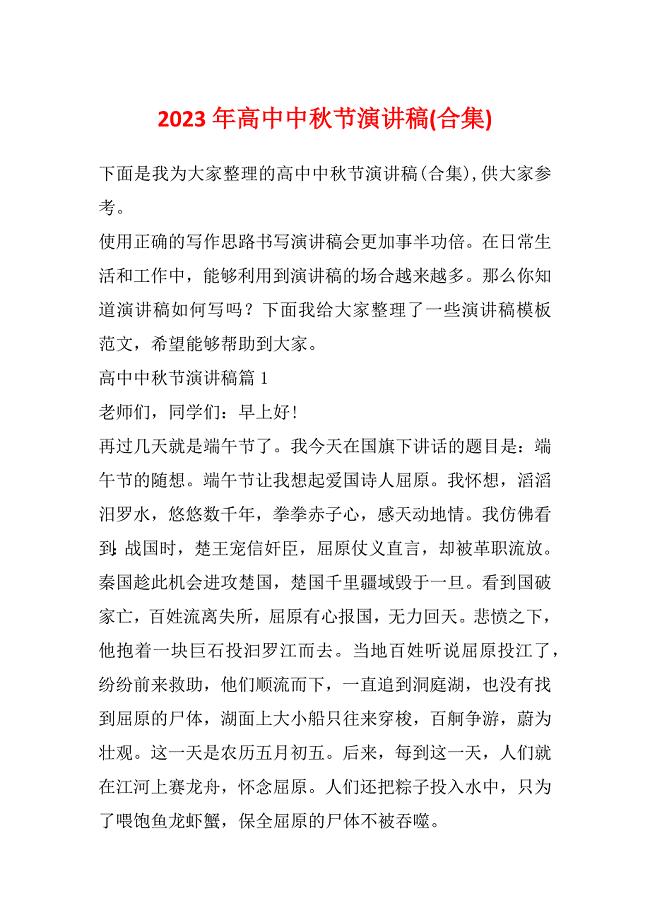
2023年高中中秋节演讲稿(合集)
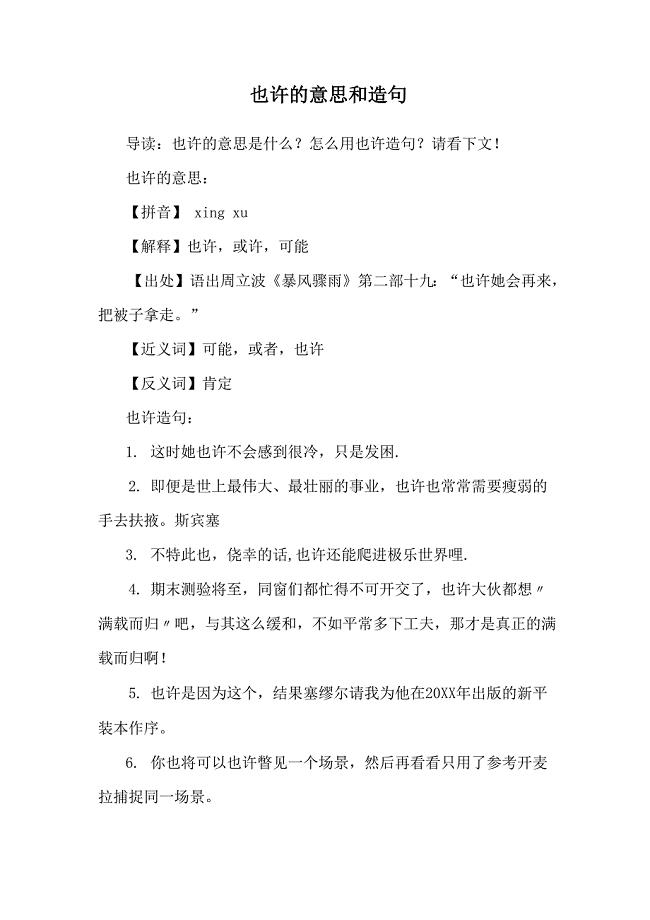
也许的意思和造句
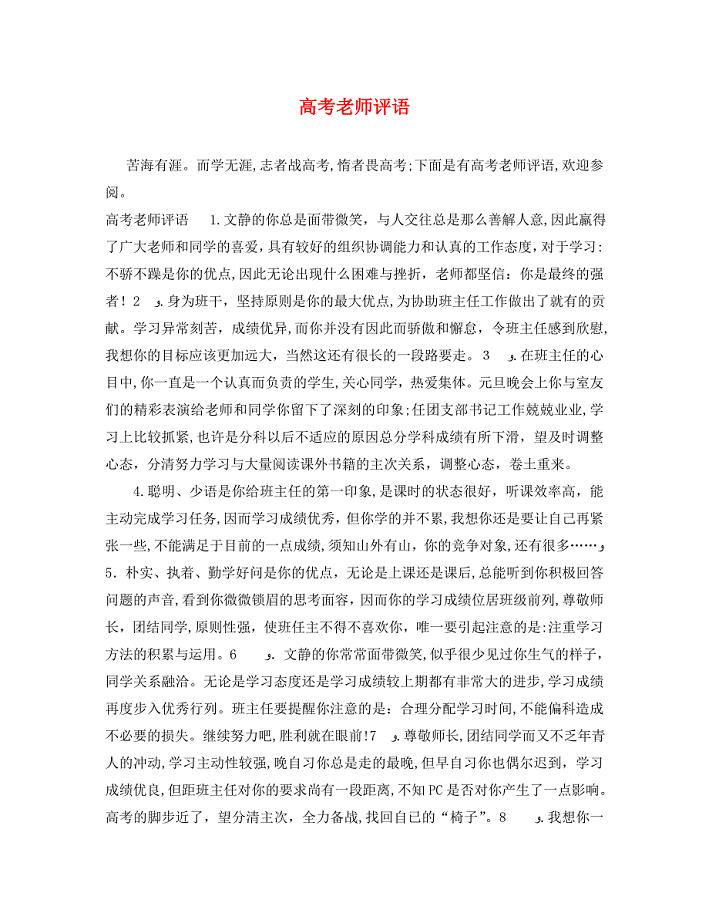
高考老师评语
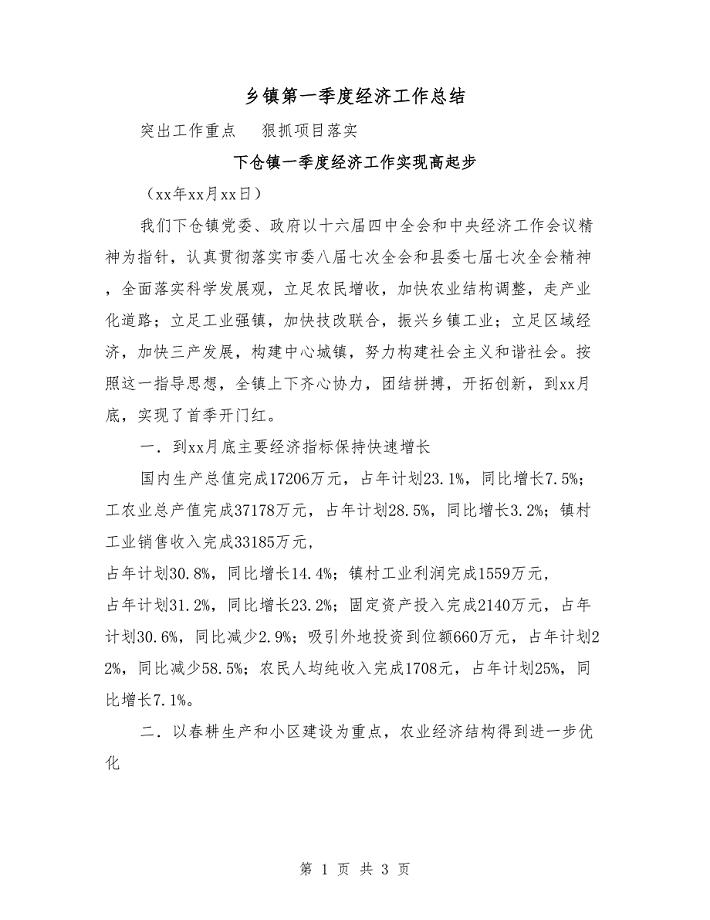
乡镇第一季度经济工作总结

中学教师资格证考试综合素质写作范文汇总
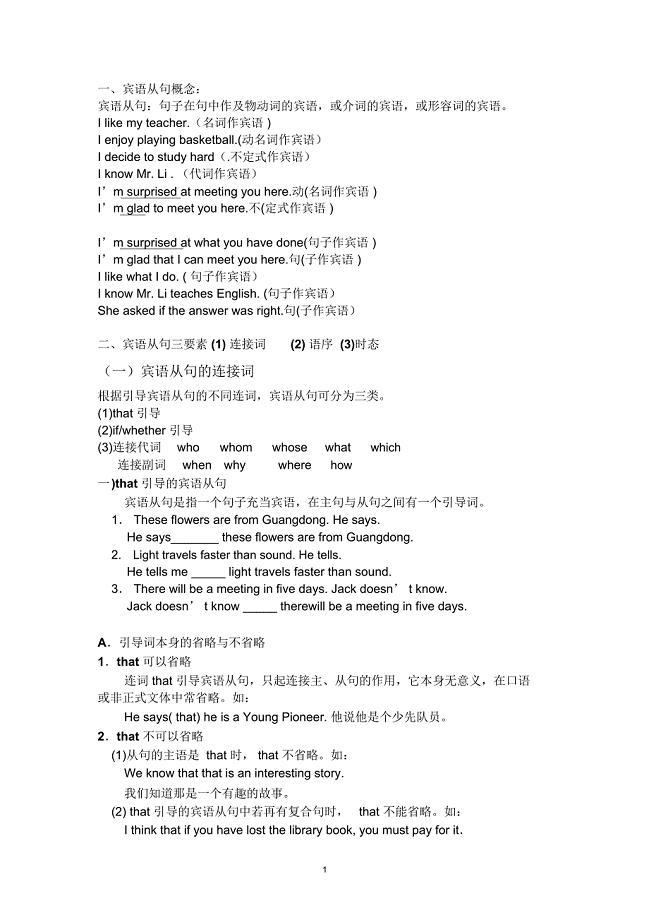
苏教牛津译林9AU2宾语从句语法精编版
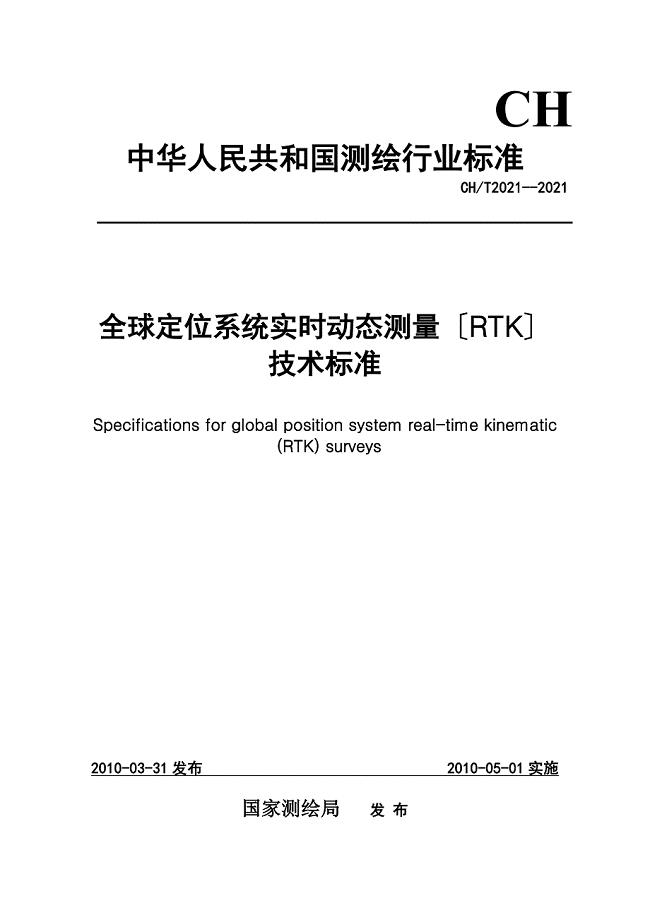
CHT全球定位系统实时动态测量(RTK)技术规范

小学2023年春季开学典礼活动总结.doc
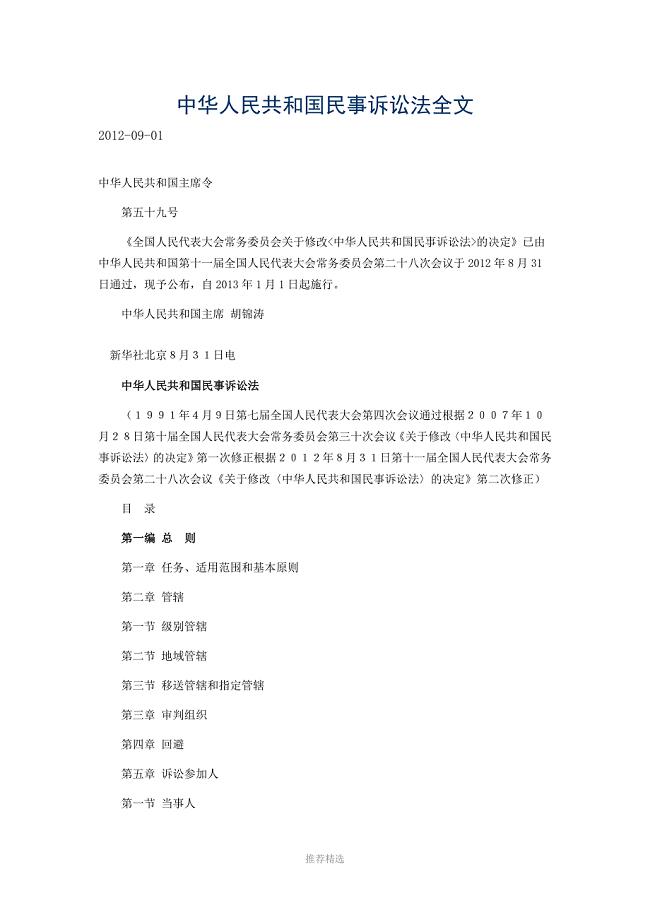
中华人民共和国民事诉讼法全文
 2022学生读《红楼梦》心得交流
2022学生读《红楼梦》心得交流
2022-09-30 7页
 关于家长会的邀请函范文汇编六篇
关于家长会的邀请函范文汇编六篇
2022-12-26 7页
 2022数学老师个人总结最新三篇
2022数学老师个人总结最新三篇
2023-06-06 8页
 一盔一带守护行动主题的领导讲话稿(5篇)
一盔一带守护行动主题的领导讲话稿(5篇)
2022-11-10 7页
 关于科学工作计划三篇
关于科学工作计划三篇
2023-07-13 11页
 商标专用权可否转让,能转让商标权吗
商标专用权可否转让,能转让商标权吗
2023-11-15 3页
 真空退火炉工安全技术操作规程
真空退火炉工安全技术操作规程
2023-12-03 4页
 《荷花》教学反思
《荷花》教学反思
2022-08-21 23页
 离婚再结婚需要带什么材料
离婚再结婚需要带什么材料
2023-07-09 3页
 公司前台上半年个人工作总结
公司前台上半年个人工作总结
2023-11-27 29页

